Safari 4: Excelente navegador web de Apple, que incorpora uno de los motores javascript más rápidos del mercado y un gran abanico de funcionalidades (150 prestaciones) que harán de tu navegación una experiencia única. Para Windows y Mac.

Pictomio: Espectacular visor y reproductor de fotografías, completamente multimedia e interactivo, con multitud de funcionalidades, como crear presentaciones con las fotografías. Para Windows.

XBMC: Excelente centro multimedia, con una interfaz muy sencilla e intuitiva. Para Windows, Linux, Mac OS y XBox.

Blender 3D: El programa de diseño y animación 3D por excelencia, que además es libre y gratuito. Gracias a este programa se han desarrollado muchos juegos y películas de gran calidad. Para Windows, Linux, MacOS X y Solaris

XMind: Fantástica aplicación para diseñar mapas conceptuales. Para Windows, Linux y Mac OS

Google Translate Client: Sencilla pero utilísima aplicación que permite tener un traductor en 40 idiomas, que hace uso de Google Translator. Puede traducir palabras, frases, textos o páginas web enteras. Para Windows.
Notepad ++: Excelente editor de textos en crudo, que reconoce hasta 50 lenguajes de programación, con multitud de funcionalidades: numeración de líneas, múltiples documentos organizados por pestañas, zooms, búsquedas avanzadas, coloreado de sintaxis, plugins, sincronización con servidores ftp, control de cambios, autocompletado, etc. Para Windows
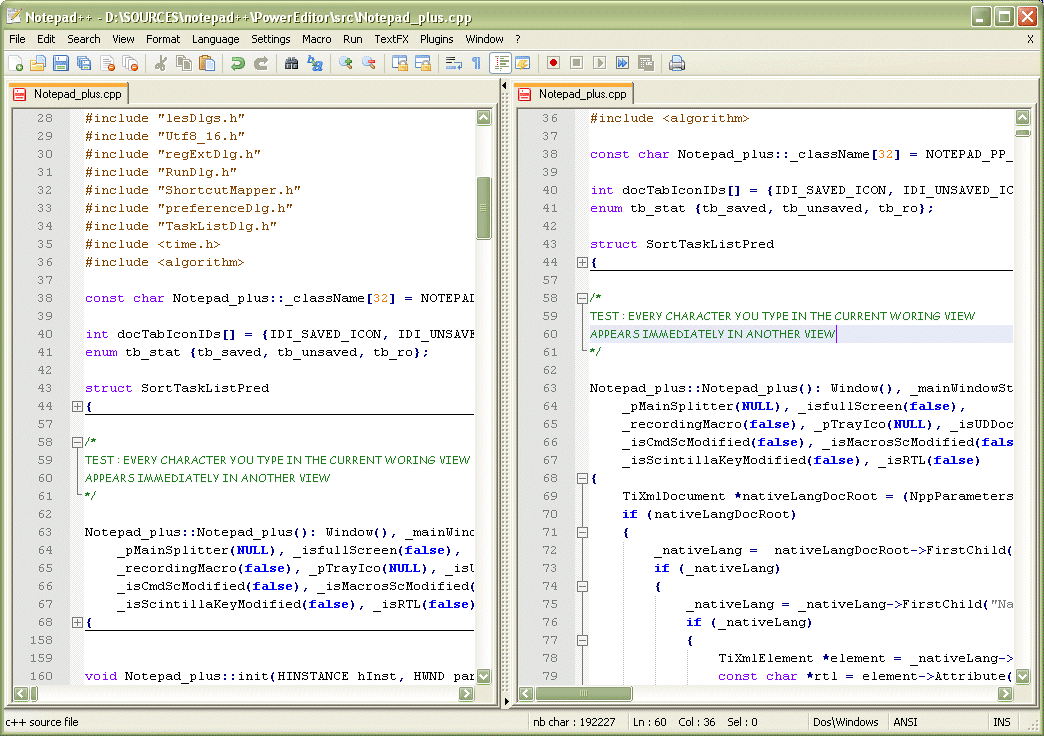
Tweak Now Power Pack: Conjunto de utilidades para el mantenimiento y la optimizaci´no de tu sistema operativo Windows. Incluye un limpiador de registro, un optimizador de uso de la memoria RAM, un programador para hibernar, suspender o apagar el PC; un gestor de escritorios virtuales, un analizador de los recursos (memoria, CPU, discos, red, tarjeta gráfica, placa madre...), etc.

Auslogic Disk Defrag: Potentísima utilidad que permite defragmentar tus discos. La defragmentación permite unir los trozos de archivos en el disco, de forma que incrementa considerablemente el acceso al disco. Auslogic, además, es muy rápido y te permite usar el PC mientras trabaja. Para Windows.

PeaZip: Excelente herramienta para compresión y descompresión de archivos. Los formatos soportados son: 7Z, 7-Zip sfx, ACE, ARJ, BZ2, CAB, CHM, CPIO, DEB, GZ, ISO, JAR, LHA/LZH, NSIS, OOo, PAQ/LPAQ, PEA, QUAD, RAR, RPM, split, TAR, Z, ZIP. Para Windows y Linux.
GFI Backup: Utilidad sencilla y potente para realizar copias de seguridad, que además permite comprimir y cifrar los datos. En inglés. Para Windows.
-975.png)
Diskcryptor: Utilidad que permite encriptar discos, CD's, DVD's, particiones y volúmenes de datos, usando los mejores algoritmos de encriptación.
TrueCrypt: Permite crear unidades virtuales donde encriptar tus ficheros. Para Windows, Linux y Mac OS

GParted: El gestor de particiones por excelencia. Puede con cualquier partición, permitiendo su creación, edición, redimensionamiento o eliminación. Para Linux. También disponible en live CD.

TCP-Z: Extraña y venerada utilidad que permite romper el límite de diez conexiones TCP que tienen los sistemas operativos Windows. Eso es de agradecer para usar programas de descargas, tales como los P2P.

WinDoors: Permite de forma sencilla y amena utilizar Wine, con el que podrás instalar y ejecutar aplicaciones de Windows en Linux.
Play on Linux: Increíble utilidad que te permitirá jugar a los juegos de Windows en Linux, basada en Wine.
- RECOPILACIONES DE SOFTWARE -
OpenApps: Estupenda colección de software libre, en castellano, muy organizado por secciones:
Educación
- Stellarium
- Scratch
- XLogo
- GXCompris
Diseño
- Inkscape
- Gimp
- Scribus
- Blender
- GPL Ghostcript
Infantiles
- Tux Type
- Tux Match
- Tux Paint
Multimedia
- Audacity
- VLC Media Player
- Songbird
- Avidemux
Internet
- AMSN
- Pidgin
- Frostwire
- Firefox
- Thunderbird
- Free Download Manager
- VUZE
Ofimática
- OpenOffice.ORG hojas de cálculo, presentaciones, bases de datos y dibujo
- Sumatra
- Sunbird
- OpenProj
- WorkRave
Utilidades
PDFCreator
PeaZIP
- InfraRecorder
- ClamWin
- KeePass
- KDE
- Launchy
Redes
- Filezilla
- WinSCP
- Real VNC
Web
- WAMP
Desarrollo
- MYSQL Workbench
- Notepad++
